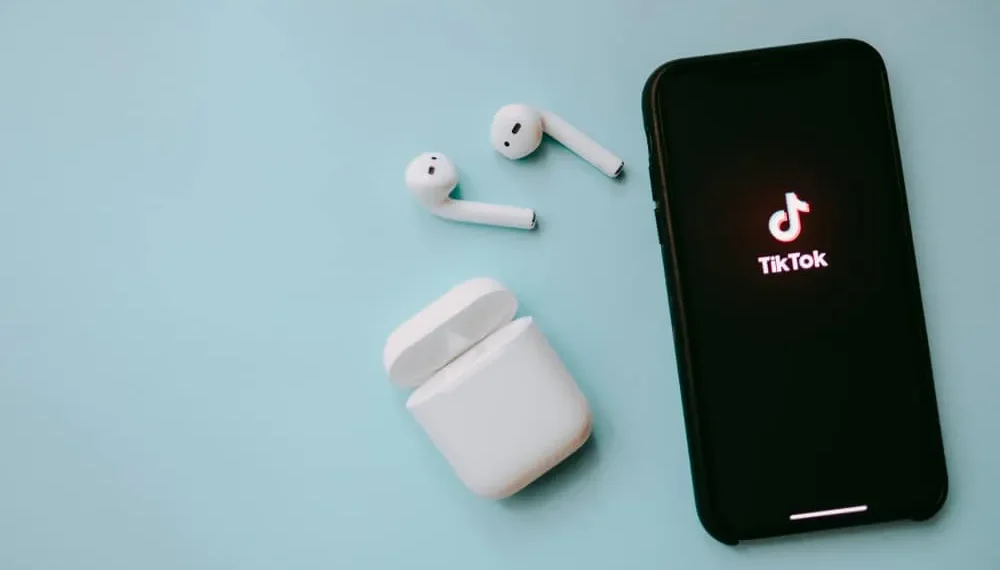Tiktok – це центр для мільйонів творців відеоконтенту у всьому світі та постачається з інструментами для вдосконалення ваших відео. Ці інструменти входять в ефекти та різні варіанти редагування, які ви можете вивчити, і після запису відео. Ці ефекти знаходяться у фільтрах, які зазвичай можна застосовувати під час запису. Але на Tiktok і кілька способів їх використання має більше одного зум -ефекту.
Швидка відповідь
Tiktok має кілька наслідків зуму, включаючи обличчя, тіло та стандартний масштаб, який ви можете зробити з камери. Щоб використовувати ефект Zoom, запустіть додаток Tiktok та натисніть піктограму, щоб записати відео, що є ознакою плюсу. Натисніть кнопку ефектів зліва від значка та прокрутіть фільтри, поки ви не зможете застосувати ефект “Zoom”.
Зазвичай, використовуючи ефект під час запису, подбає про результат відео. Однак ви все одно можете керувати своїм масштабним ефектом, контролюючи камеру Tiktok.
Ця стаття висвітлює, як використовувати ефекти Zoom на Tiktok та як можна застосовувати фільтри для створення ефекту Zoom.
Як застосувати масштаб, що діє на Tiktok
Якщо ви творець програми Tiktok, ви дізнаєтесь, що на додаток є різні ефекти, які ви можете застосувати, роблячи свої відео. Ці ефекти або фільтри з часом покращуються з новими тренд -відео, а більше щодня працюють над творцями контенту. Коли ви хочете записати відео, ви знайдете значок ефекту зліва від великого кола, яка дозволяє записувати .
На Tiktok є кілька наслідків зуму , тому вам, можливо, доведеться експериментувати з кількома, перш ніж отримати той, який ви хочете використовувати. Ви знайдете фільтри масштабування тіла, фільтри для масштабів обличчя та ефекти з властивостями масштабу, але не обов’язково на частині тіла.
Зазвичай фільтри Zoom символізуються піктограмами, які матимуть форму обличчя та стрілки, що вказують на або виходять . Деякі, можливо, не мають стрілок, щоб вказати, що вони збільшують або виходять, але можуть бути просто піктограмою обличчя або випинання кола. Це допоможе, якщо ви отримали специфіку значка, яку ви хочете використовувати у колег -творця вмісту або простий пошук Google.
Це кроки до застосування ефекту збільшення до вашого відео Tiktok.
- Запустіть додаток Tiktok
- Клацніть на піктограму ” + “, щоб перейти на сторінку запису.
- Клацніть на значок ефектів з лівої сторони кнопки запису.
- Прокрутіть ефекти, щоб отримати фільтр Zoom або пошук “Збільшити” та виберіть потрібний.
- Торкніться та утримуйте кнопку запису та перемістіть її до тієї частини відео, яке ви хочете застосувати Zoom.
Класифіковані фільтри
Tiktok класифікував свої фільтри, щоб полегшити навігацію. Також є панель пошуку перед цими категоріями, які ви вводите “Zoom”, щоб побачити всі фільтри, які мають ефект збільшення. Прокрутіть їх, щоб вибрати той, який ви бажаєте.
Як застосувати масштаб без фільтрів
Ви можете мати ефект зуму вручну без використання фільтрів. Однак вони можуть зійти в сирому та нерафінованому порівняно з додатковим фільтром. Якщо ви хочете вивчити, що ви могли б зробити без допомоги з фільтрами, ось як ви можете це зробити.
- Запустіть додаток Tiktok.
- Клацніть на знак ” + “, щоб запустити запис.
- Під час запису перемістіть пальцем вгору кнопкою запису, щоб збільшити масштаб .
- Перемістіть палець вниз по кнопці запису, щоб збільшити масштаб .
- Продовжуйте таким чином, поки не отримаєте бажаний ефект.
Коли ви закінчите запис, натисніть кнопку Tickbox у нижньому правому куті. Продовжуйте зберегти відео у чернетках або опублікувати його на своєму каналі Tiktok.
Як зробити ефект зуму на попередньо записане відео Tiktok
Ви також можете застосувати ефект Zoom-In до попередньо записаного відео, яке ви хочете завантажити на Tiktok. Залучені кроки не настільки відрізняються від того, коли ви просто записуєте; Єдина відмінність – ви завантажуєте відео . Незважаючи на те, це кроки в застосуванні Zoom -in Effect до попередньо записаного відео Tiktok.
- Запустіть додаток і натисніть на знак ” + “.
- Праворуч від великого червоного кола ви побачите ікону, на якій написано “Завантажити”.
- Торкніться ” Завантажити ” і виберіть відео , на яке ви хочете застосувати ефект Zoom.
- Клацніть на ” Ефекти ” та шукайте фільтр масштабу .
- Виберіть місця у відео , на яке ви хочете застосувати масштаб, та зберегти .
Інформація
Використання фільтра Zoom на попередньо записаному відео означає, що вам знадобляться хороші навички редагування, щоб отримати бажаний результат. Крім того, ви можете не знайти фільтру Zoom, коли ви редагуєте.
Висновок
За допомогою вищезазначених методів ви повинні мати можливість робити масштабні ефекти на ваші відео Tiktok. Веселіться і продовжуйте створювати!